Cách khắc phục lỗi Unikey không hiện biểu tượng trên Taskbar

Hiện nay, Unikey được coi là phần mềm hỗ trợ gõ tiếng Việt phổ biến nhất. Chúng ta có thể sử dụng công cụ để phục vụ trong soạn thảo nội dung văn bản, hay đăng bài lên các trang mạng xã hội. Đặc biệt với những ai làm công việc văn phòng phải xử lý khối lượng văn bản lớn, Unikey đóng vai trò quan trọng.

Khôi phục lại icon Unikey biến mất
Bước 1:Tại thanh tìm kiếm Windows trên máy tính bàn, bạn nhấn chuột phải và chọn mục Task Manager. Ngoài ra cũng có thể nhấn tổ hợp phímCtrl + Alt + Deletehoặc Ctrl + Shift + Escđể mở được Task Manager.
[caption id='attachment_171699' align='aligncenter' width='600']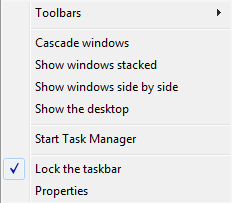 Mở Task Manager[/caption]
Mở Task Manager[/caption]Bước 2:Xuất hiện giao diện Task Manager. Chúng ta chọn thẻProcesses.
[caption id='attachment_171701' align='aligncenter' width='600']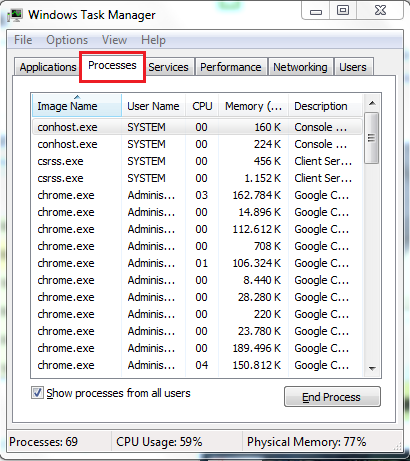 ChọnthẻProcesses[/caption]
ChọnthẻProcesses[/caption]Bước 3:Tại đây, bạn kéo xuống dưới và tìm kiếmUnikeyNT.exe. Sau đó chọn chuột phải vào file và chọnEnd Process.
[caption id='attachment_171703' align='aligncenter' width='600']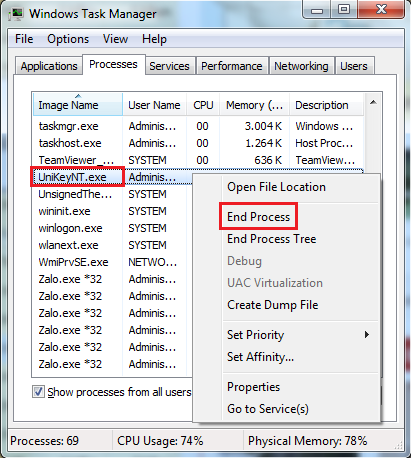 UnikeyNT.exe End Process[/caption]
UnikeyNT.exe End Process[/caption]Cùng khám phá thêm bài viết:
Bước 4:Cuối cùng, bạn khởi động lại Unikey để xuất hiện biểu tượng trên thanh Taskbar.Cách xuất hiện icon Unikey trên Tray icon
Bước 1:Nhấn chuột phải vào thanh tìm kiếm của Windows, chọnProperties.
[caption id='attachment_171705' align='aligncenter' width='600']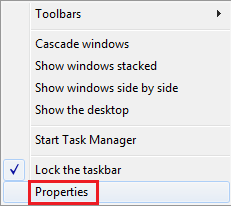 ChọnProperties[/caption]
ChọnProperties[/caption]Bước 2:Xuất hiện cửa sổTaskbar and Start Menu Properties, nhấn chuột phải vàoCustomize.
[caption id='attachment_171706' align='aligncenter' width='600']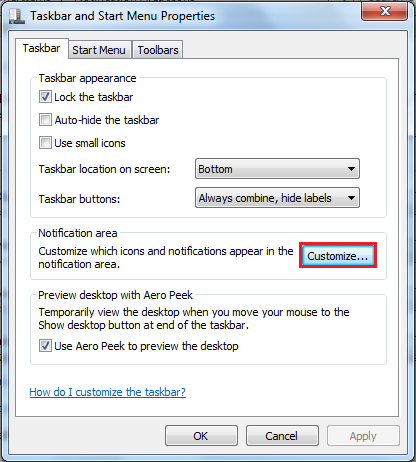 Taskbar and Start Menu Properties Customize[/caption]
Taskbar and Start Menu Properties Customize[/caption]Bước 3:Giao diện Settings xuất hiện và bạn đã ở ngay mụcNotifications & actionsSelect which icons appear on the taskbar.Tại đây bạn tìm đếnUnikeyrồi chọnShow icon and notifications. Cuối cùng chọnOKđể lưu lại.
[caption id='attachment_171708' align='aligncenter' width='600']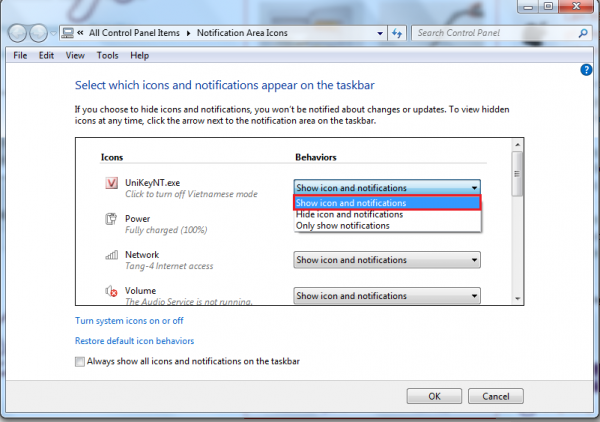 Làm như vậy biểu tượng đã xuất hiện dưới system tray[/caption] Trên đây là bài viết hướng dẫn cách khắc phục lỗi Unikey không hiện biểu tượng trên Taskbar. Chúc bạn thực hiện thành công. Nếu thấy bài viết hữu ích đừng quên chia sẻ để bạn bè cùng biết nhé!
Làm như vậy biểu tượng đã xuất hiện dưới system tray[/caption] Trên đây là bài viết hướng dẫn cách khắc phục lỗi Unikey không hiện biểu tượng trên Taskbar. Chúc bạn thực hiện thành công. Nếu thấy bài viết hữu ích đừng quên chia sẻ để bạn bè cùng biết nhé!



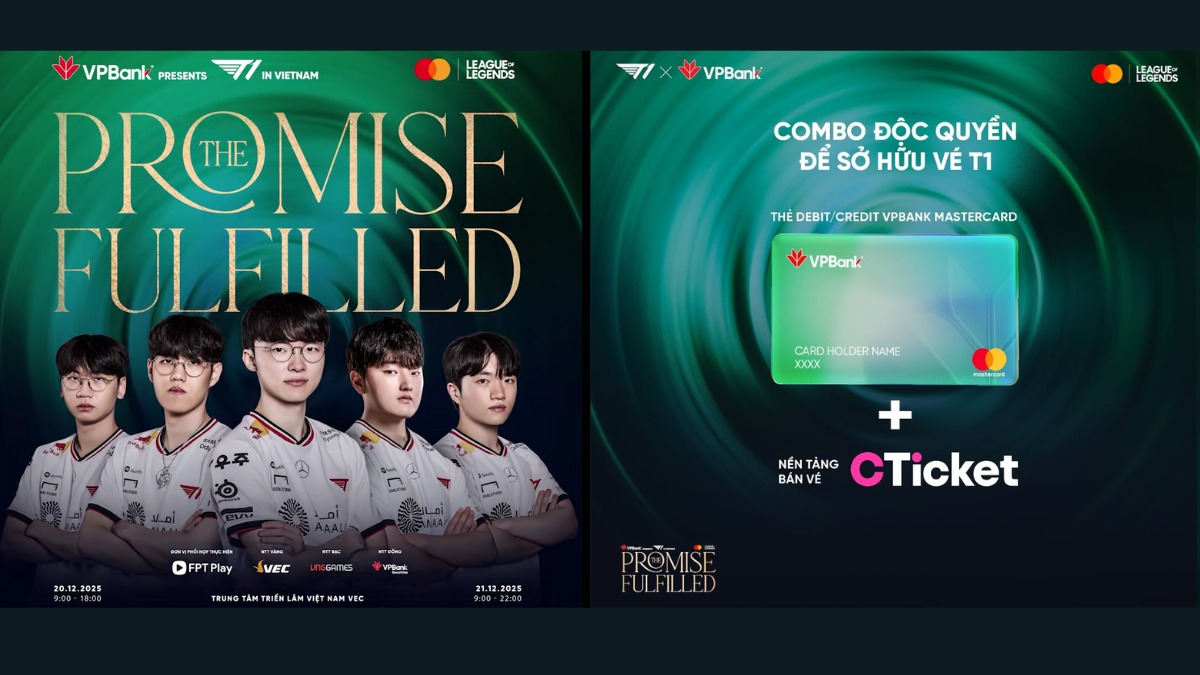
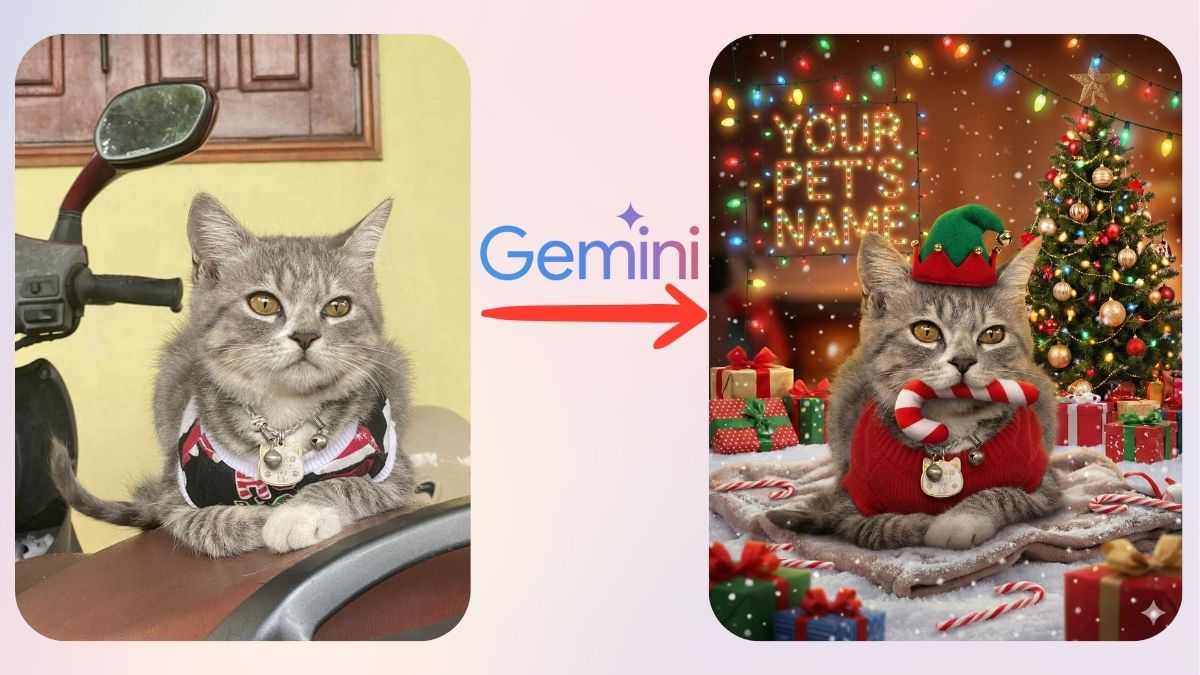
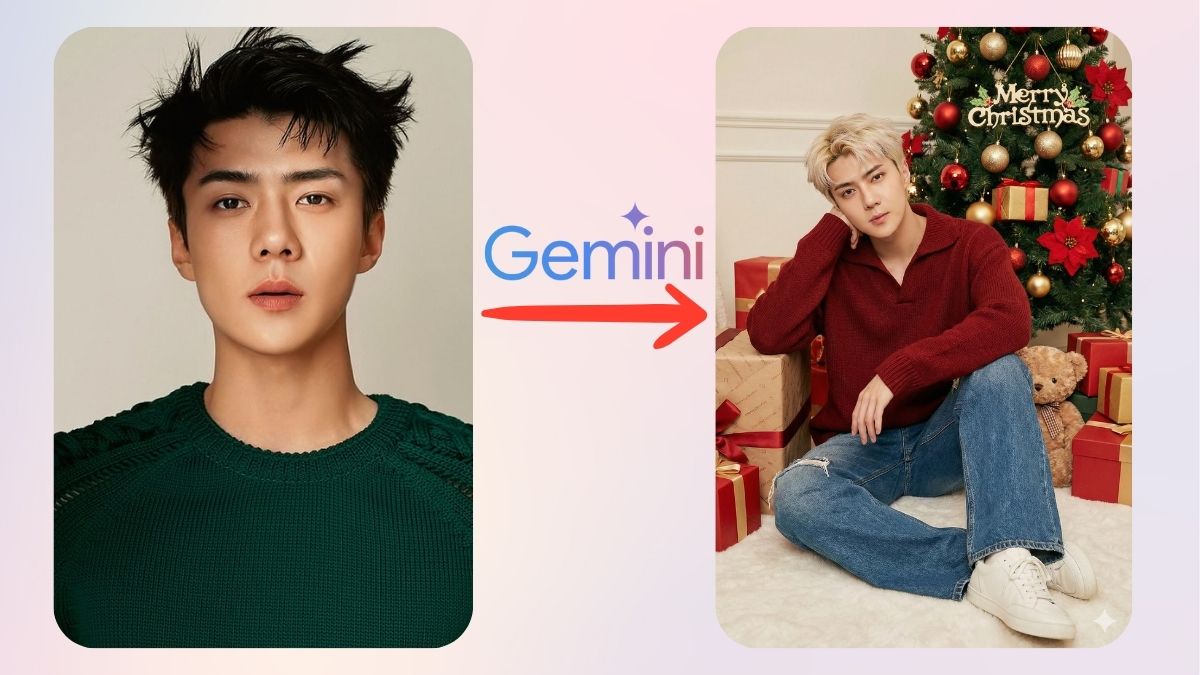

Bình luận (0)